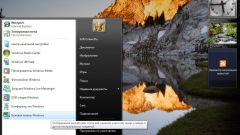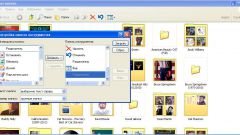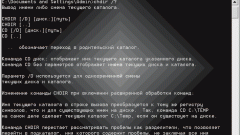Инструкция
1
Чтобы добавить оснастку в MMC, необходимы права администратора. В меню «Пуск» выбирайте команду «Выполнить» и введите в командную строку mmc. Для подтверждения нажмите OK. Появляется окно управления. Откройте меню «Консоль» и используйте опцию «Добавить или удалить оснастку». Для вызова этой команды можно использовать сочетание Ctrl+M. Нажмите «Добавить» и выбирайте из списка нужную оснастку.
2
Активируйте ее двойным щелчком. Если эту оснастку можно использовать для удаленного управления другим компьютером, появляется окно подсказки с предложением выбрать тип управления – локальное или удаленное. Установите радиокнопку в нужное положение.
3
Если вы собираетесь использовать это средство для удаленного управления, нажмите «Обзор». В новом окне выбирайте сетевое окружение, в котором расположен объект управления, и его сетевое имя. Нажмите для подтверждения «Готово». Если есть необходимость, выбирайте следующую оснастку. Затем закройте список и нажмите ОК.
4
Если какой-то оснастки нет в списке, необходимо установить программу, которую это средство администрирует. В «Панели управления» раскройте узел «Установка и удаление программ» и выбирайте из списка «Установка программ» или «Установка компонентов Windows».
5
Сконфигурированную консоль можно сохранить на жесткий диск. В меню «Консоль» используйте команду «Сохранить как…» и введите имя. По умолчанию ММС записывается в папку C:Document and SettingsТекущий пользовательГлавное менюПрограммыАдминистрирование. Чтобы вызвать эту консоль одним кликом мыши, в меню «Пуск» выбирайте «Программы» и «Администрирование».
6
Реестр Windows имеет древовидную структуру. Дочерние узлы оснасток называются расширениями родительских узлов. Например, оснастка «Конфигурация пользователя» имеет следующие расширения:- конфигурация программ;- конфигурация Windows;- административные шаблоны.
7
В MMC можно добавлять расширения оснасток. По сохраненной консоли щелкайте правой клавишей и выбирайте пункт «Автор». В меню «Консоль» щелкните команду «Добавить и удалить оснастку» и отметьте элемент, который будете расширять. Переходите во вкладку «Расширения». По умолчанию установлен флажок рядом с пунктом «Добавить все расширения». Если вы хотите установить только избранные расширения, снимите его и отмечайте нужные элементы.
Видео по теме